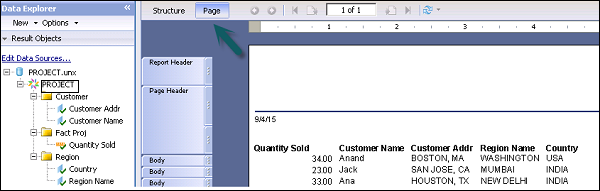Crystal Reports - nawigacja GUI
Crystal Reports for enterprise udostępnia interfejs, który umożliwia szybkie i łatwe tworzenie, formatowanie i publikowanie skutecznych raportów.
Pasek menu zawiera pełen zakres funkcji dostępnych w Crystal Reports for Enterprise, jak pokazano na poniższej ilustracji.
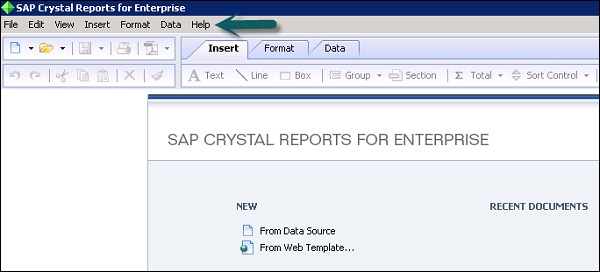
Standardowy pasek narzędzi, jak pokazano na poniższej ilustracji, umożliwia dostęp do typowych funkcji raportów, takich jak: - Otwieranie istniejącego raportu, tworzenie nowego raportu, zapisywanie raportu, drukowanie raportu, wycinanie, wklejanie, eksportowanie i cofanie.
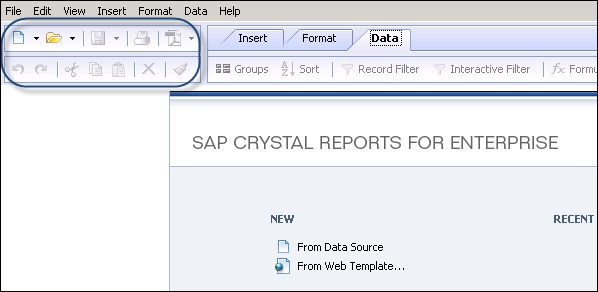
Karta Wstaw umożliwia wstawianie obiektów do raportu, takich jak wstawianie tekstu, linii, ramki, grup, sekcji, obrazów, obliczeń i / lub wykresów, jak pokazano na poniższej ilustracji.

Zakładka Format, jak pokazano na poniższym obrazku, umożliwia korzystanie z funkcji formatowania wybranego pola, takich jak - zmiana rozmiaru czcionki lub koloru czcionki, koloru tła, wyrównanie tekstu do środka, lewej, prawej itp.
Umożliwia także zastosowanie formatowania warunkowego, na przykład podświetlania wartości powyżej lub poniżej określonej wartości progowej w raporcie.

Po kliknięciu opcji formatowania warunkowego w prawym górnym rogu otwiera się okno formatowania. W tym polu definiujesz warunek, w którym ma być wyświetlane formatowanie warunkowe. W obszarze ustawień określ formatowanie, które ma się pojawiać, gdy warunek zostanie spełniony, np. Zmiana stylu czcionki lub koloru tekstu.
Karta Dane, jak pokazano na poniższym rysunku, umożliwia pracę z zapytaniami edytującymi dane, tworzenie grup i sortowań, stosowanie filtrów w celu ograniczenia danych w raporcie oraz tworzenie formuł w celu dodawania niestandardowych obliczeń do raportów.
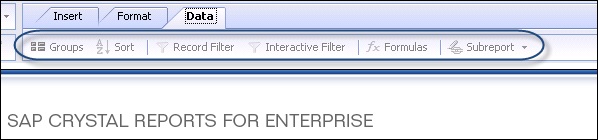
Po kliknięciu opcji Filtr zapytania lub Edytuj źródła danych, jak pokazano na poniższej ilustracji, otwiera się panel zapytań. W panelu Zapytanie możesz wybrać obiekty, które chcesz zobaczyć w raporcie. W opcji filtru możesz zastosować filtry, aby ograniczyć dane zwracane przez raport.
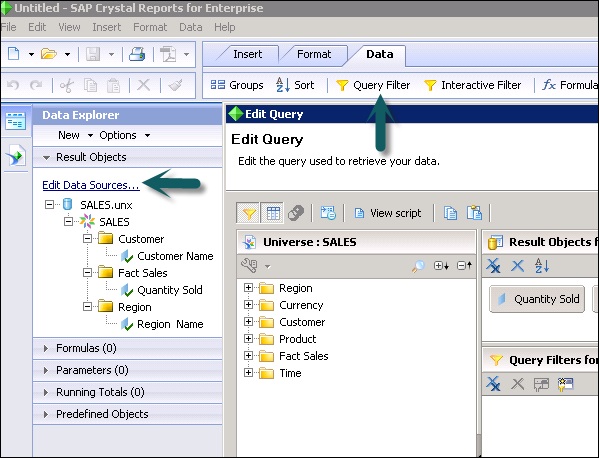
Po kliknięciu przycisku Formuła, jak pokazano na poniższym obrazku, otworzy się warsztat Formuła. Pozwala to na użycie niestandardowych obliczeń w raporcie. Formuły można stosować, wpisując lub klikając obiekty, funkcje i operatory w eksploratorze danych.
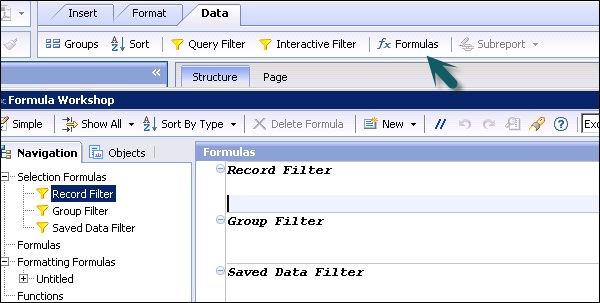
Główny obszar roboczy w Crystal Reports jest znany jako Report Design Canvasi jest podzielony na zakładkę struktury i zakładkę strony. Crystal Report jest domyślnie podzielony na pięć różnych części, a dodatkowe sekcje są dodawane, jeśli zastosujesz grupowanie do raportu.
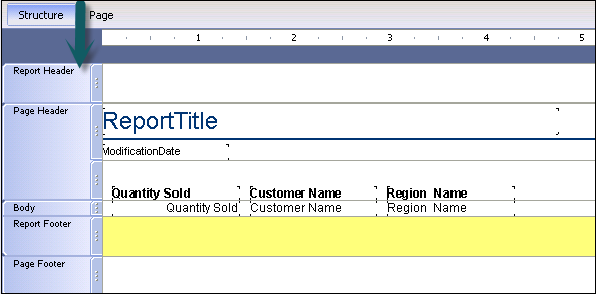
Korzystając z karty Struktura, jak pokazano na powyższym obrazku, możesz utworzyć ogólną strukturę, umieszczając elementy w różnych sekcjach raportu. Możesz również zastosować dowolne wymagane sortowanie, grupowanie itp. Tutaj pracujesz z symbolami zastępczymi dla danych, a nie z samymi danymi.
Zakładka Strona, jak pokazano na poniższym obrazku, wyświetla dane raportu na podstawie struktury utworzonej w zakładce Struktura. Tutaj możesz ocenić formatowanie i układ projektu raportu do dystrybucji.